Hoy en día la seguridad en los dispositivos móviles se está volviendo cada vez más importante. Tal es el caso que cuando instalamos el sistema operativo sea cual sea el tipo, nos da la posibilidad de establecer ya sea un código o un patrón de seguridad. Hoy te traemos una aplicación que te va a permitir dar más seguridad a tu dispositivo, se trata de AppLock, una aplicación que va a permitir al usuario que pueda dotar a las aplicaciones que tenga instaladas en el dispositivo de un código de seguridad extra.
Hay veces que tienes que dejar el dispositivo a un familiar o amigo por una circunstancia determinada y para que pueda utilizar el aparato en tu ausencia tienes que darle el código de entrada. En ese momento te pones a pensar cuánto desearías una aplicación que permitiera bloquear de forma individual cada una de las aplicaciones que están en el móvil o las que tu deseases únicamente.
Tal y como te hemos indicado anteriormente, existe una aplicación para el sistema Android llamada AppLock que te va a permitir seleccionar las aplicaciones que aunque el móvil se desbloquee, éstas sigan sin poder ser utilizadas a menos que introduzcas un segundo código. La aplicación la puedes bajar de forma inmediata ya que además es totalmente gratuita. Cabe destacar que tiene una parte de pago, pero para lo que nosotros la vamos a necesitar y lo que te vamos a explicar en este post es más que suficiente la versión free.
Una vez que descargamos la aplicación que ocupa apenas dos megabytes y la instalamos, al abrirla por primera vez nos va a pedir que establezcamos una contraseña numérica y que la confirmemos. Posteriormente nos solicitará una dirección de email para recuperación en caso de necesidad de una clave olvidada. A partir de ahora, cada vez que abras la aplicación y las aplicaciones que bloqueemos su apertura pedirán el código que utilizamos para ello.
Abrimos de nuevo la aplicación, introducimos el código y nos lleva a un menú principal en el que nos encontramos directamente un listado de todas las aplicaciones que tenemos instaladas en el dispositivo con un botón en el que tenemos dibujado un candadito. Por defecto todas las aplicaciones están desprotegidas. La barra superior nos da acceso al menú general donde vamos a poder configurar el funcionamiento de la misma y las funciones Premium. En la barra azul inferior tenemos una opción para bloquear todas las aplicaciones de una vez, queda simbolizada con un candado sobre uno de los cuadritos de verificación, tal y como puedes observar en las imágenes:
Para seleccionar las aplicaciones que queremos proteger, basta con darle al interruptor que viene con cada una por defecto desbloqueado e ir pasándolo a bloqueado, verás como el candado que hay en cada botón pasa de estar abierto a estar cerrado. A partir de ahora, una vez que salgas de la AppLock, todas las aplicaciones que tienen el candado cerrado estarán en el grupo de aplicaciones que cuando intentes abrirlas te van a pedir el nuevo código o patrón.
Pues en sí, ya te hemos explicado cómo obtener la aplicación y las principales características que debes tener en cuenta para bloquear las aplicaciones. En el caso que que necesites de herramientas premian recuerda que la aplicación se vuelve de pago. A partir de ahora, si por ejemplo, estamos en un centro educativo en el que los alumnos de un determinado nivel hacen unos de tablets, podremos mirar la posible instalación de esta aplicación de forma que cuando dejemos a los alumnos el dispositivo para trabajar solo van a poder entrar en las aplicaciones que nosotros hayamos configurado para ello. Así, se controla de forma muy rápida los derechos que va a tener cada alumno y se protege el dispositivo de miradas indiscretas en cuanto a la información que tiene dentro.
Más Información – AirCover es un todo en 1 para seguridad y optimización de Android y dispositivos iOS]

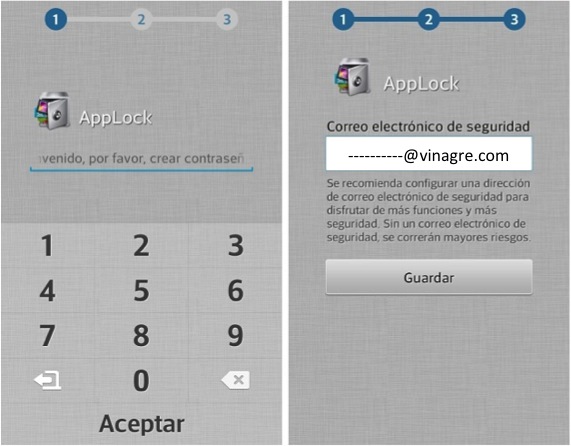
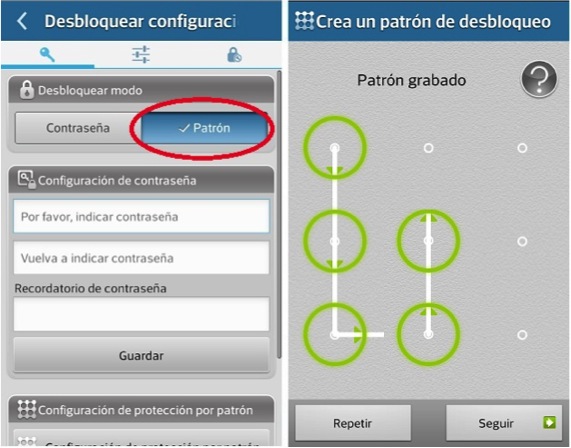

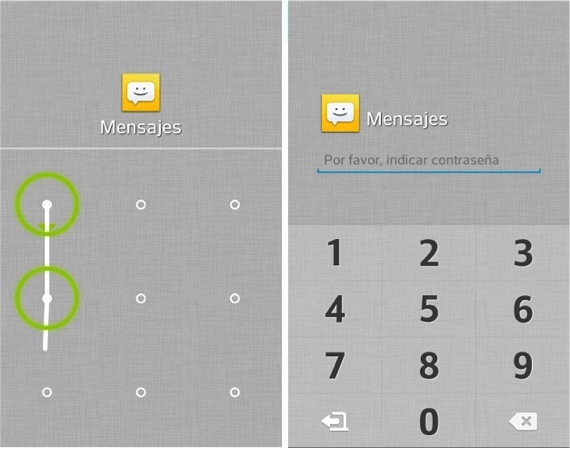
Yo tengo un problema,cuando le pongo contraseña a las aplicaciones me va bien al principio pero llega un momento que deja de pedirme la contraseña y me tengo qye meter en la aplicación para queme vuelva a salir de nuevo